
Wi-Fi設定コピー機能の使い方
参考
◎
入れ替え完了。
既存のルーターで使用していたスマートフォンやパソコンの再設定
は不要です。そのままインターネットをお楽しみください。
・本機能では、既存の無線LANルーターの無線設定情報(SSIDと暗号キー)を、本製品にコピーします。
・既存の無線LANルーターにWPS機能が搭載されている必要があります。
・既存の無線LANルーターの種類により、WPSボタンおよびランプの名前や動作が異なります。詳しくは無線LANルーターの取扱説明書をご
確認ください。
・既存の無線LANルーターの2.4GHzのSSIDと5GHzのSSIDを1つずつコピーすることができます。ただし、既存の無線LANルーターのWPS
の仕様により、どちらか片方の無線設定情報(SSIDと暗号キー)しかコピーできないことがあります。
・既存の無線LANルーターとモデムをつないでいたLANケーブルは取り外しておいてください。
・既存のルーターに暗号化を設定していない場合は、本機能はご利用いただけません。本紙表面「②スマホやPCを接続する」の手順で接続し
てください。
・ PPPoE認証接続の場合は、プロバイダーのユーザーIDとパスワードの設定が必要です。プロバイダーから提供された書類をご用意ください。
はじめにご確認ください
よくあるご質問
「画面で見るマニュアル」にも詳しいQ&Aを記載しております。
http://www.iodata.jp/p/151675
●パソコン、本製品、モデム(ONUなど)の電源を一旦切り、モデム(ONUなど)→本製品→パソコンの順に入
れ直してください。
※モデム(ONUなど)によっては電源を入れ直すまで30分以上待つ必要があります。
インターネットにつながらない
Q
●「ユーザー ID」と「接続パスワード」の入力画面が表示された場合、プロバイダーより指定されたインター
ネット接続用の「ユーザー ID」と「接続パスワード」と一致しているかどうか、再度ご確認ください。
※ユーザーIDはプロバイダーにより「接続ID」、「認証ID」、「ログインID」、「接続ユーザー名」などと
表示されている場合があります。
※接続パスワードはプロバイダーにより「認証パスワード」、「ログインパスワード」などと表示されている
場合があります。
※特に指定がない個所は空欄(又は初期値)のまま変更する必要はありません。
※NTTフレッツシリーズの場合は、ユーザー IDに@マークから後ろもすべて入力します。
※「ユーザー ID」と「接続パスワード」は、プロバイダーから提供された書類に記載されています。内容が
不明な場合は、ご契約のプロバイダーにお問い合わせください。
●パソコンに本製品のSSIDが表示されない場合は、パソコン内蔵無線LAN機能を有効(オン)にして再度ご
確認下さい。操作方法についてはパソコンの取扱説明書をご参照ください。
WPSランプが遅い点滅から早い点滅に変わった場合
コピーに失敗しています。本手順を最初からやり直してください。それでもコピーできない場合は、コピー機能は利用せず、本紙表面「②スマホや
PCを接続する」を参照し、無線LANの接続設定をおこなってください(既存の無線LANルーターの設定はコピーできません)。
※ご利用のインターネットサービスにより、ユーザーIDや接続パスワードの入力が必要な場合があります。Webブラウザー起動後にユーザーID
や接続パスワードの入力画面が表示された場合は、プロバイダーに提供された書類に記載されているインターネット接続用のユーザーIDと
接続パスワードを入力してください。
各部の名前と機能
短押(1秒)
長押(3秒)
:WPS接続を開始します。
:Wi-Fi設定コピー機能を開始します。
WPSボタン
モード切り替えスイッチ
点灯
消灯
:リ ン ク 中
:リンク無し/LED消灯モード
LANランプ
点灯
点滅
消灯
:電源オン
:起動中/初期化中/ファームウェアアップデート中
:電源オフ/LED消灯モード
電源ランプ
点灯
消灯
:リ ン ク 中
:リンク無し/LED消灯モード
インターネットランプ
消灯 通常状態:
WPSランプ
点灯 :
WPS、またはWi-Fi設定コピー機能で接続成功
時、点灯し、5分後消灯します。
遅い点滅:
WPSの接続設定中/Wi-Fi設定コピー機能でコピー中
早い点滅:
WPS、またはWi-Fi設定コピー機能で接続に
失敗時、早い点滅し、5分後消灯します。
オ ート :
ご利用環境にあわせてルーター/APモードを自動的
に切り替えます(通常、[オート]でご利用ください)。
LANポート
パソコンやハブ(ローカルネットワーク側)を接続するためのポートです。
インターネットポート
FTTH/ADSL/CATVモデムをLANケーブルで接続するためのポートです。
DC
添付のACアダプターを接続します。
スタンド
横置きや壁に設置する場合は、本製品側面の穴に取り
付け てください。
初期化ボタン
電源ランプが点滅するまで長押し(3秒)すると、
出荷時設定に戻ります。
カスタム:
動作モードを切り替える場合に設定します。
(設定方法は「画面で見るマニュアル」をご覧くだ
さい。http://www.iodata.jp/p/151675)
●「ページが表示できません」と表示された場合は、別のパソコンやスマートフォン等でもインターネットに
接続できないかご確認ください。別のパソコンやスマートフォン等でもインターネットに接続できない場
合は、一度本製品を初期化して、接続設定をやり直してください。
電源ランプが
点灯
したら
初期化完了
2
本製品側面にある初期化ボタンを、先の細いピンなどで
電源ランプ
が
点滅
するまで
長押し
1
(3秒間)
3 秒間
初期化方法
ルーターの買い替えなら、「Wi-Fi設定コピー機能」を使うとスマートフォンやパソコンの再設定が不要です。
オン
1
既存のルーター(コピー元)の電源を
既存のルーター(コピー元)
本製品のWPSボタンを、WPSランプが
遅い点滅
になるまで (3秒間)
長押し
WPSランプが
点灯
にかわったら
コピー完了
3 秒間
本製品
3 4
※コピー成功後、約5分後に消灯
しますが正常です。
AppStoreまたはGooglePlay(Playストア)から
[MagicalFinder]をインストールして開く
①
http://www.iodata.jp/r/3022にアクセス
②[MagicalFinder]をダウンロードしてインストールする
③本製品の[ブラウザ]ボタンをクリック
スマートフォン/タブレットの場合 パソコンの場合
設定画面の開き方
本製品の詳細な設定をおこなう場合は、本製品の設定画面を開いてください。
http://www.iodata.jp/p/151675
以下のような内容や、本製品の詳細な説明を確認する場合は、弊社Webページより「画面で見るマニュアル」
をご覧ください。
●
中継機モードやコンバーターモードへの切替方法
●
ネットフィルタリングの設定方法
●
Macやゲーム機との接続方法
●
壁に設置する方法 など
「画面で見るマニュアル」の開き方
●NTTフレッツシリーズの場合で、モデムにルーター機能があり、PPPランプが消灯している場合は、本製品
の設定画面でPPPoE認証の設定をおこなってください。
①一旦、本製品の電源を抜いて、[モード切り替えスイッチ]を[カスタム]にします。
②本製品の電源を入れて、本製品の初期化ボタンを3秒長押しし、初期化します。(下記、初期化方法参照)
③本製品の設定画面を開きます。(右記「設定画面の開き方」参照)
④[インターネット]メニューを開き、[PPPoE認証]を選択します。
⑤プロバイダーから提供された書類を参照し、[ユーザー ID]、[接続パスワード]等を入力します。
⑥[設定]をクリックします。
以上で設定は完了です。インターネットに接続できるかどうか、ご確認ください。
●添付の「無線LAN設定情報シート」または本製品背面に記載のSSIDおよび暗号
キーを確認します。その後、再度本紙表面「②スマホやPCを接続する」の手順をお
試しください。
IODATA-XXXXXX-2G IODATA-XXXXXX-5G
2
既存のルーター(コピー元)のWPSボタンを
ランプが
点滅
するまで
長押し
※無線LANルーターの種類により、WPSボタンおよびランプの名前や動作が異なります。
※弊社製無線LANルーターの場合、3秒間長押し、または1秒押しになります。
WPS
AOSS
POWER
WIRELESS
WPS
や や など
や や など
W
P
S
無線でインターネット接続が安定しない、または通信速度が遅い
Q
●無線間の距離を短くし、障害物を取り除いてください。また、本製品のチャンネル設定を変更してみてくだ
さい。本製品の設定画面を開き、[無線設定]→[2.4GHz設定]または[5GHz設定]から変更できます。
●使用する帯域を変更してみてください。本製品の設定画面の[無線設定]→[詳細設定]を開き、使用する
帯域の設定で[20/40MHz]または[20MHz]を選択し、[設定]ボタンをクリックします。
●以下の弊社Webページにてファームウェアの更新があるかどうかをご確認ください。更新がある場合は、
更新してください。
http://www.iodata.jp/p/151675
2.4GHz、5GHzの特徴をご確認いただき、ご利用環境や接続する端末(スマートフォン、パソコンなど)の仕様
にあわせて選択してください。
※ご利用の端末(スマートフォン、パソコンなど)が2.4GHz、5GHzの両方に対応しているかどうか不明な場
合は、各端末のメーカーにお問い合わせください。
2.4GHzと5GHzのどちらにつなげばよいかわからない
Q
・電波が遠くまで届きやすい。
・どの端末でもつなげられる。
・電波干渉が起きやすい。
・通信速度が低下しやすい。
●
2.4GHzの特徴
・電波干渉が起きにくく安定している。
・通信速度が速い。
・2.4GHzと比べると電波の届く距離が短い。
・5GHzに対応していない端末がある。
●
5GHzの特徴
※「MagicalFinder」で本製品が表示されない場合は、各端末のセキュリティソフトを一時的に停止させてみてください。
数秒間数秒間




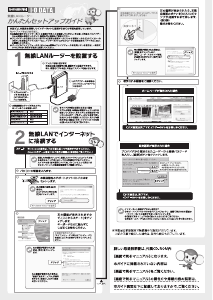
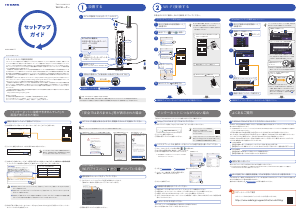


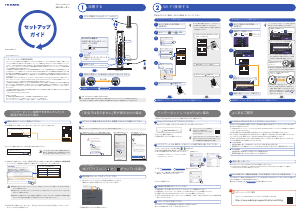
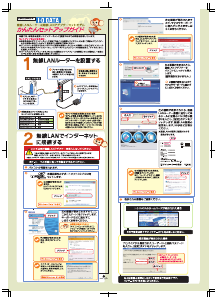
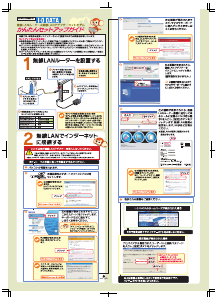

この商品に関する会話に参加する
ここでは、アイ·オー·データ WN-AX1167GR ルーター についての意見を共有できます。 疑問がある場合は、まず説明書をよく読んでください。 マニュアルのご請求は、お問い合わせフォームより承ります。